PS怎么根据颜色选择选区?
溜溜自学 平面设计 2022-05-30 浏览:2189
大家好,我是小溜,PS怎么根据颜色选择选区?在使用PS的时候,有一个非常好用的快捷选区操作,没错就是色彩范围,那么色彩范围工具在哪,怎么使用呢?下面小溜就给大家分享下详细的图文教程,希望本文内容能够帮助到大家。
想要更深入的了解“PS”可以点击免费试听溜溜自学网课程>>
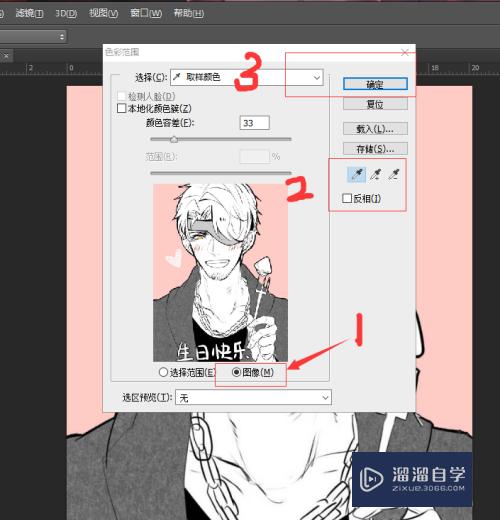
工具/软件
硬件型号:联想(Lenovo)天逸510S
系统版本:Windows7
所需软件:PS CS6
方法/步骤
第1步
打开PScs6,导入需要选区的图片
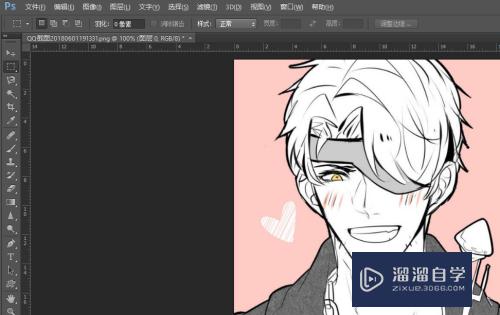
第2步
点击菜单-选择-色彩范围工具
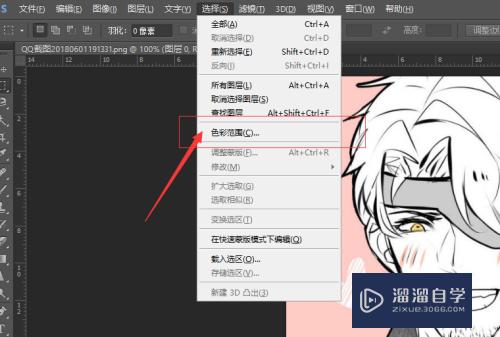
第3步
点击此图的图像-点击吸管-用吸管点击图像上不要的颜色-最后点击确定
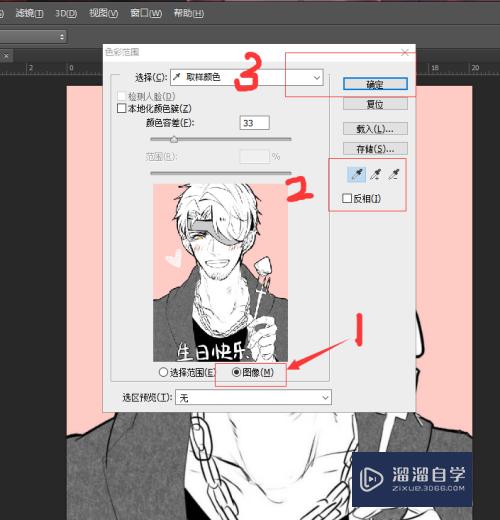
第4步
确定后你就会看到相关颜色的选区都被选中了,小编这里选择的是红色的
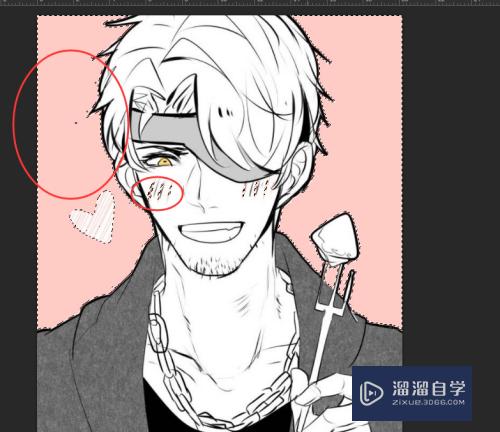
第5步
最后按清楚键,清楚选区内容,back space键或delete键,这样2人就扣出来啦,是不是相比选区工具要方便的很多?
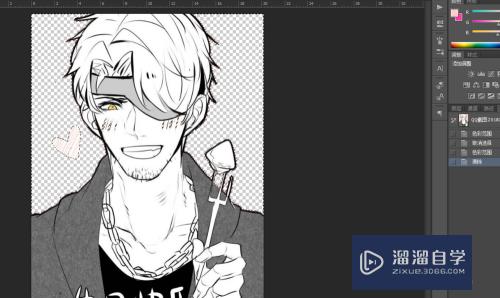
注意/提示
好了,以上就是“PS怎么根据颜色选择选区?”这篇文章全部内容了,小编已经全部分享给大家了,还不会的小伙伴们多看几次哦!最后,希望小编今天分享的文章能帮助到各位小伙伴,喜欢的朋友记得点赞或者转发哦!
相关文章
距结束 05 天 05 : 29 : 45
距结束 00 天 17 : 29 : 45
首页







